win7经常开机提示资源管理器停止工作怎么解决
更新时间:2018-12-26 13:47:01 来源:雨林木风官网 游览量: 110 次
进行电脑的设置的时候,一般用户会进行开机的设置,有的用户在进行需要打开一些软件或者图标的时候,发现点击之后可能会出现错误提示资源管理器停止工作,需要等待一段时间,不能打开,那么win7经常开机提示资源管理器停止工作怎么解决呢?
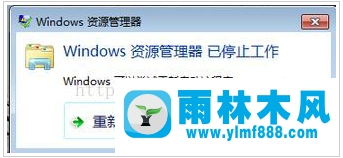
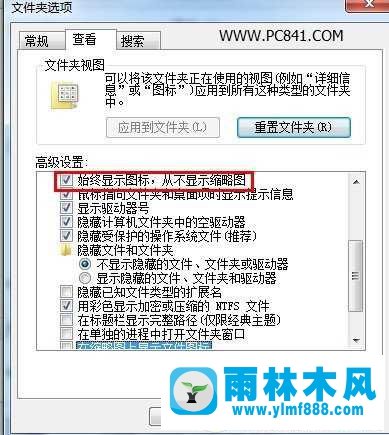

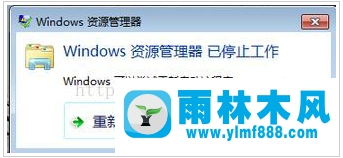
1、打开计算机的组织,点击文件夹选项,切换到查看界面,找到并勾选始终显示图标,从不显示缩略图,取消勾选以缩略图形式显示文件图标,确定。
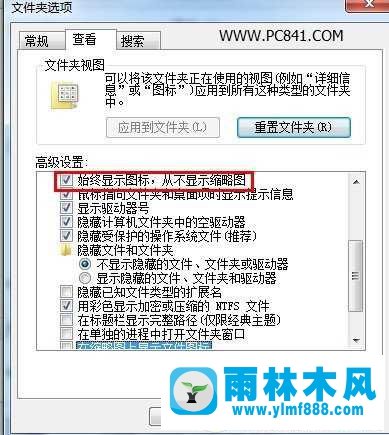
2、使用快捷键CTRI+ALT+DELETE打开任务管理器,点击文件的新建任务,输入explorer.exe,确定。
3、win7经常开机提示资源管理器停止工作怎么解决?找到WinRAR的选项,点击设置的综合,取消勾选把WinRAR整合到资源管理器中,确定。

这样设置完成之后重新进行操作就可以正常的进行设置,不会出现提示资源管理器不能正常打开的情况,如果用户不知道win7经常开机提示资源管理器停止工作怎么解决,需要打开系统的文件夹选项进行相关的设置,还需要进行explorer进程的重新启动。
本文来自雨林木风www.ylmf888.com 如需转载请注明!
相关推荐
- Win7系统uac关闭方法是怎样的10-15
- Win10系统可以登录QQ却无法打开网页12-24
- XP系统查看PID列怎么添加09-20
- win10系统不能设置屏保,按钮是灰色04-29
- Win7系统安装Solidworks报错1903、1603该04-25
- XP系统辅助功能选项在什么地方09-19
- Win7系统的硬盘坏道如何进行修复10-15
- 如何删除Win7系统中过期驱动程序设09-29
- 雨林木风win7修复文件丢失的方法教03-02
- 雨林木风Win10系统桌面空白怎么办11-21
- 雨林木风教你win10系统同步的设置方11-18
- win7怎么设置拔下U盘之后不用安全删04-16
- Win7系统中的磁盘自动播放如何进行01-03
- 怎么快速复制win7注册表10-12
- 雨林木风win7精简版自动删除打印机03-13
- win7右下角小喇叭图标不见了在哪找09-15
热门常见问题
最新系统下载
-
 雨林木风 GHOST Win10 2004 64位 精简版 V2021.07 2021-07-01
雨林木风 GHOST Win10 2004 64位 精简版 V2021.07 2021-07-01
-
 雨林木风 GHOST Win10 2004 64位 周年纪念版V2021.06 2021-06-02
雨林木风 GHOST Win10 2004 64位 周年纪念版V2021.06 2021-06-02
-
 雨林木风 GHOST Win10 64位专业版(版本2004) V2021.05 2021-05-07
雨林木风 GHOST Win10 64位专业版(版本2004) V2021.05 2021-05-07
-
 雨林木风 GHOST Win10 1909 64位 官方纯净版V2021.04 2021-04-06
雨林木风 GHOST Win10 1909 64位 官方纯净版V2021.04 2021-04-06
-
 雨林木风Ghost Win10 2004(专业版)V2021.03 2021-02-28
雨林木风Ghost Win10 2004(专业版)V2021.03 2021-02-28
-
 雨林木风 GHOST Win10 2004 64位 精简版 V2021.01 2020-12-21
雨林木风 GHOST Win10 2004 64位 精简版 V2021.01 2020-12-21
-
 雨林木风 GHOST Win10 64位 快速装机版 V2020.12 2020-11-27
雨林木风 GHOST Win10 64位 快速装机版 V2020.12 2020-11-27
-
 雨林木风 GHOST Win10 64位 官方纯净版 V2020.11 2020-10-28
雨林木风 GHOST Win10 64位 官方纯净版 V2020.11 2020-10-28

